通过简悦 Simpread 进行网页剪藏的折腾分享
写在前面
这只是入门配置教程而已,别怕!
简悦有相当多的功能、设置和操作模式,本文只分享我通过 Obsidian 和简悦在网页剪藏方面的探索使用。本文以以下需求为目标结合官网教程和自己些许使用心得写就,官方文档 和 GitHub 上有大量功能介绍和使用教程,想折腾的读者请自行浏览学习,也可按照简悦提供的 配置教程 进行折腾。
- 网页文章以 md 格式存储于本地
- 网页文章以 md html 格式同步
- Obsidian 端文章收藏,文本内容直接高亮和标注
- 浏览器拓展稍后读,文本导出、内容高亮和标注自动导入
涉及环境、软件和插件:
- 操作系统:win10 (其他平台自行选择)
- 软件:
- Obsidian
- SimpRead Sync(未上架社区插件市场的 Obsidian 插件)
- 简悦 (Simpread, 浏览器拓展程序)
- 简悦·同步助手
- 坚果云
- Obsidian
简悦
下载 简悦
官网页面,点击免费使用会自行下滑到浏览器拓展程序下载界面,按需选择对应拓展程序下载安装。
安装后浏览器拓展程序窗口会出现对应图标,以下是以 chrome 浏览器为例。

购买 简悦
官网页面,点击马上升级会自行跳转到高级帐户购买界面,按需选择是否购买。
购买后会获得下图由数字和字母构成的兑换码,本文以高级账户的功能为例。
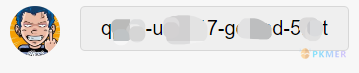
激活 简悦
按照 官网教程 绑定简悦高级帐户。
配置 简悦 (前)
复制 Uid
绑定简悦高级账户后,在选项页 → 账户 → 用户信息处复制你的 UID 到剪切板。
注意
初次使用高级账户应该是没有相应设置的,此 3 级标题下的步骤是将简悦作者提供的配置覆盖在你账户里。

下载配置库
从作者提供的 百度云 下载配置库。
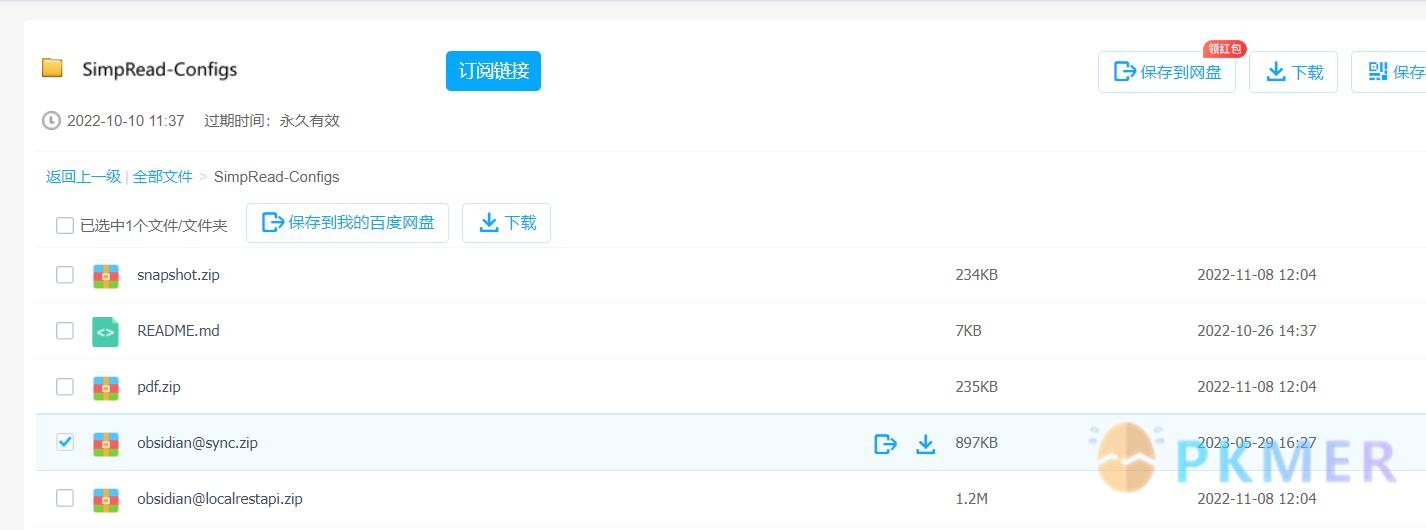
下载解压后的目录结构如下:
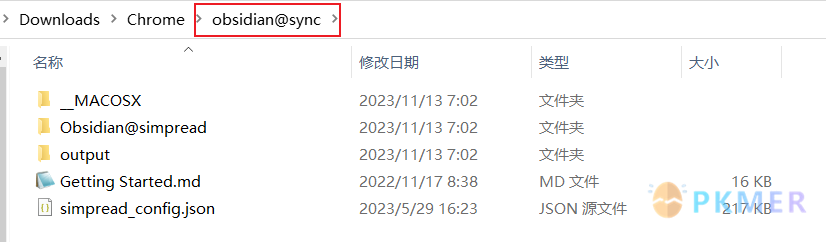
其中,simpread_config.json 为简悦配置文件,导入后即可使用。
注意
simpread_config.json 是很重要的文件,请勿更改文件内容。
导入配置库
在浏览器拓展程序栏右键点击简悦——偏好设置——共通,打开如下界面,在红框处从本地导入 simpread_config.json 配置文件,并刷新。
注意
有成功提示,右上角可能会有黄色提示,无视即可。
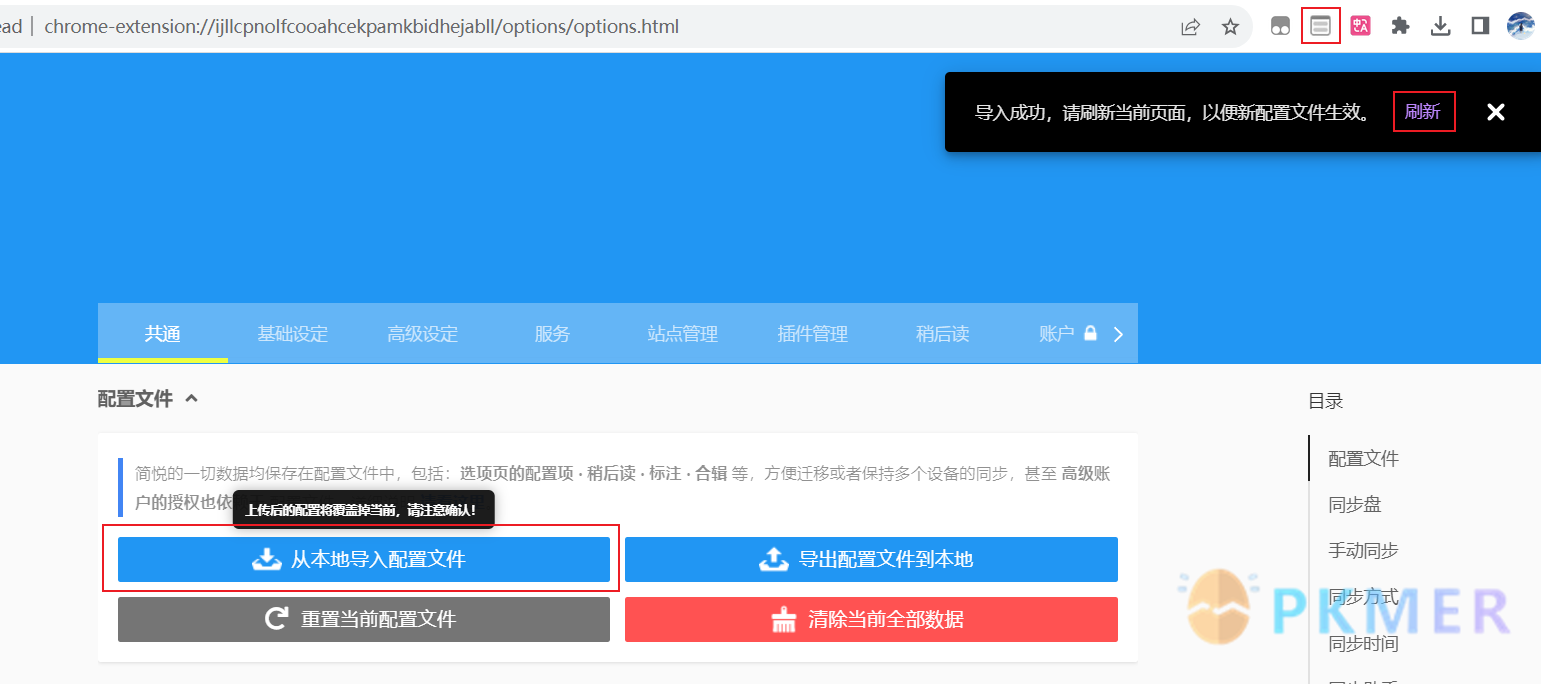
将配置覆盖到自己账户
点击账户 → 用户信息,修改为你自己的高级账户 UID 并保存。
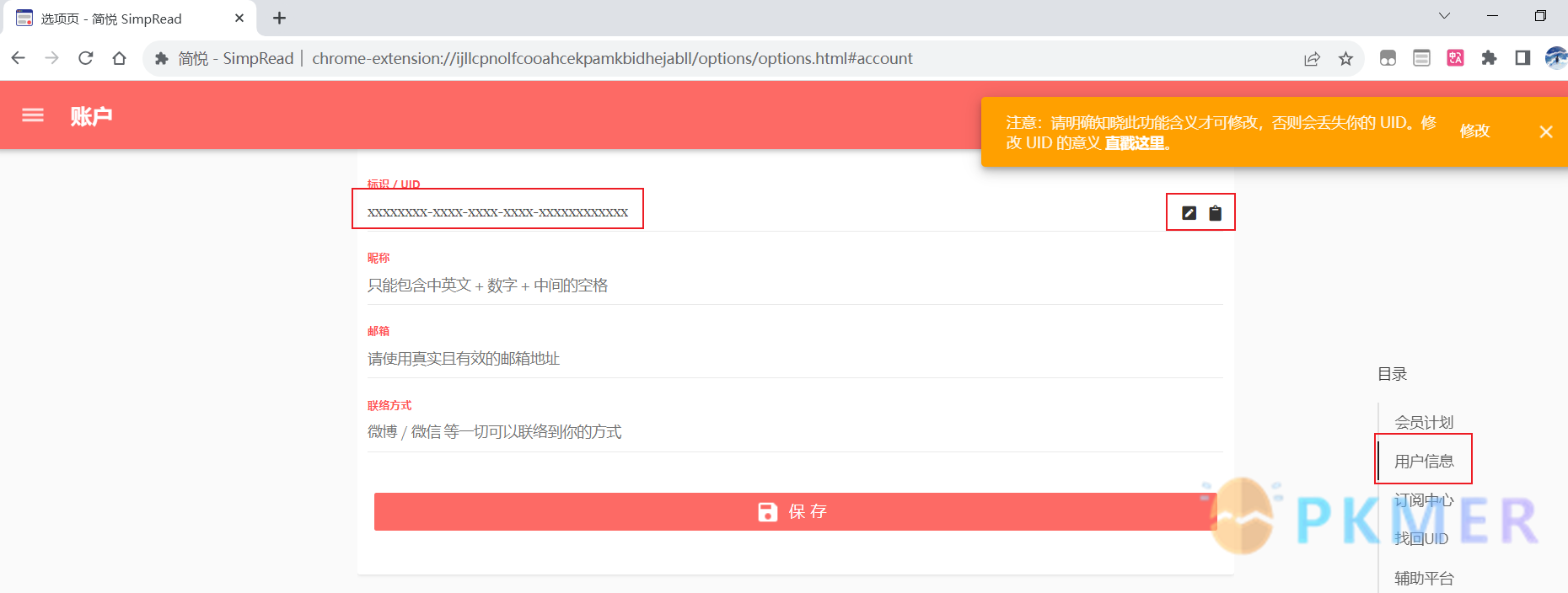
配置正确时账户右上角没有小锁,参考 恢复高级帐户资格。
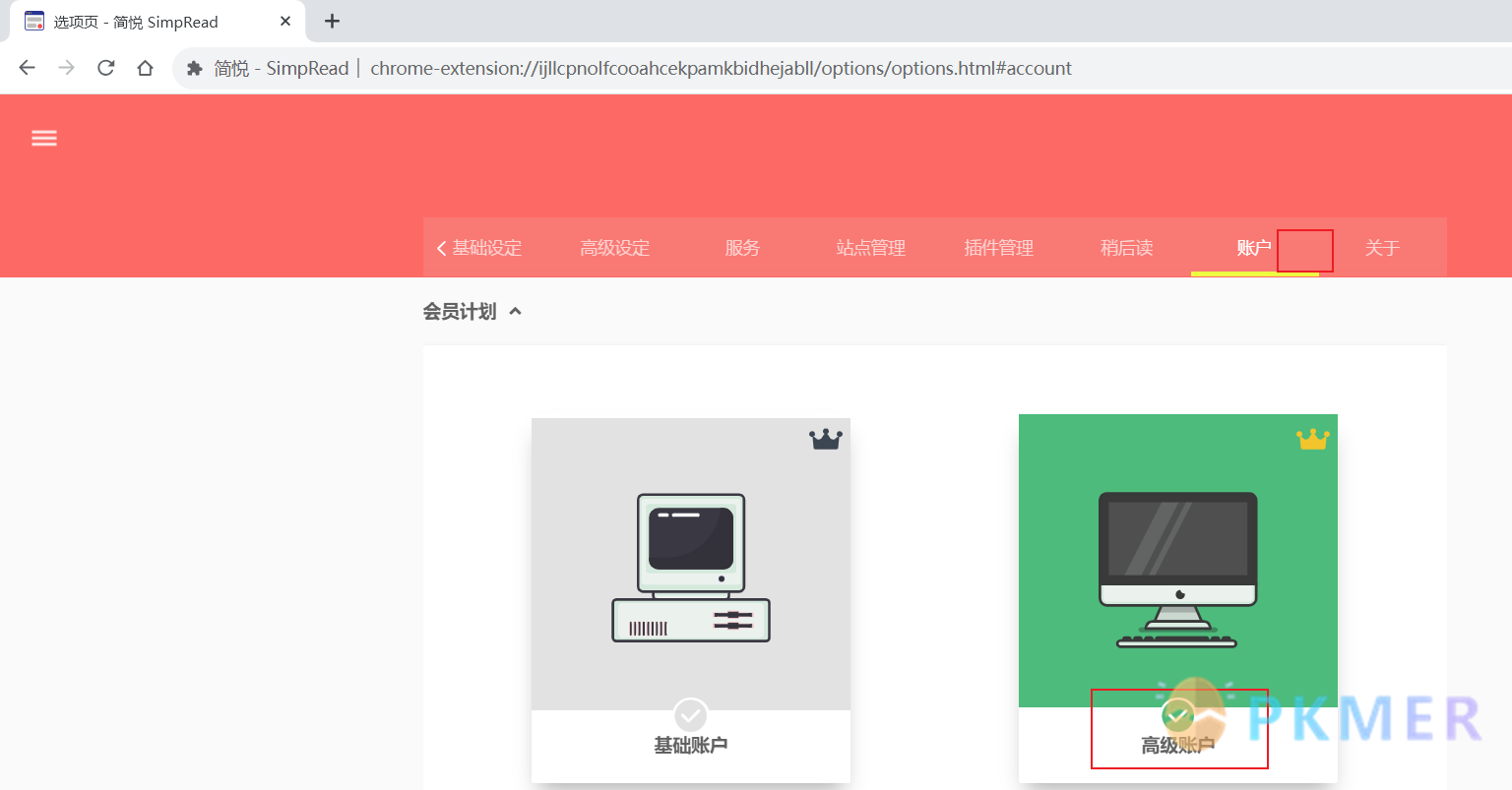
导入插件
插件管理界面,点击从配置文件导入插件,并确认。
注意
下两图中账户未解锁是本人为避免配置冲突未登录账户,正常流程应为解锁状态。
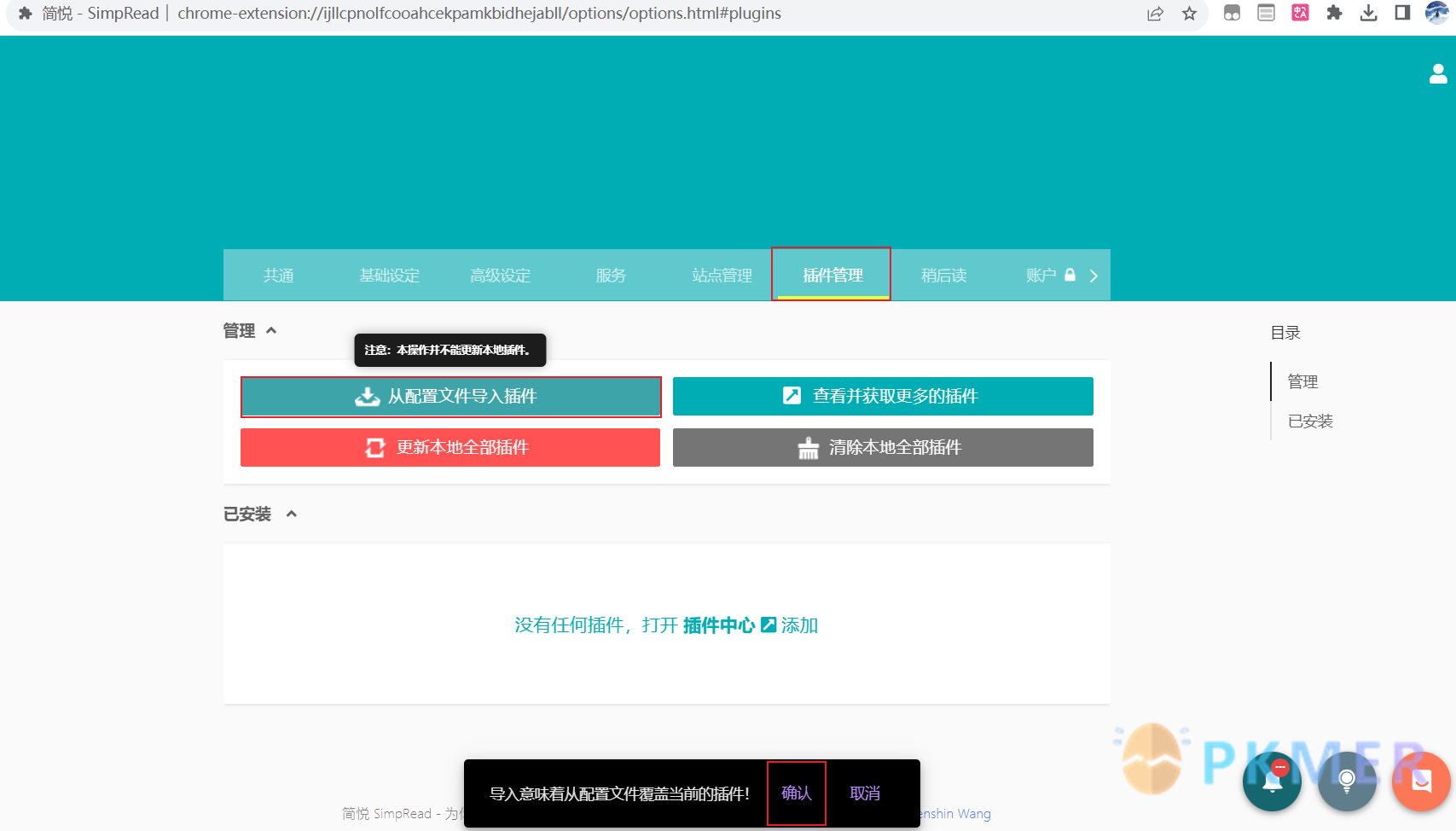
插件管理界面会有 9 个插件显示 (导入成功)。具体功能请自行研究。
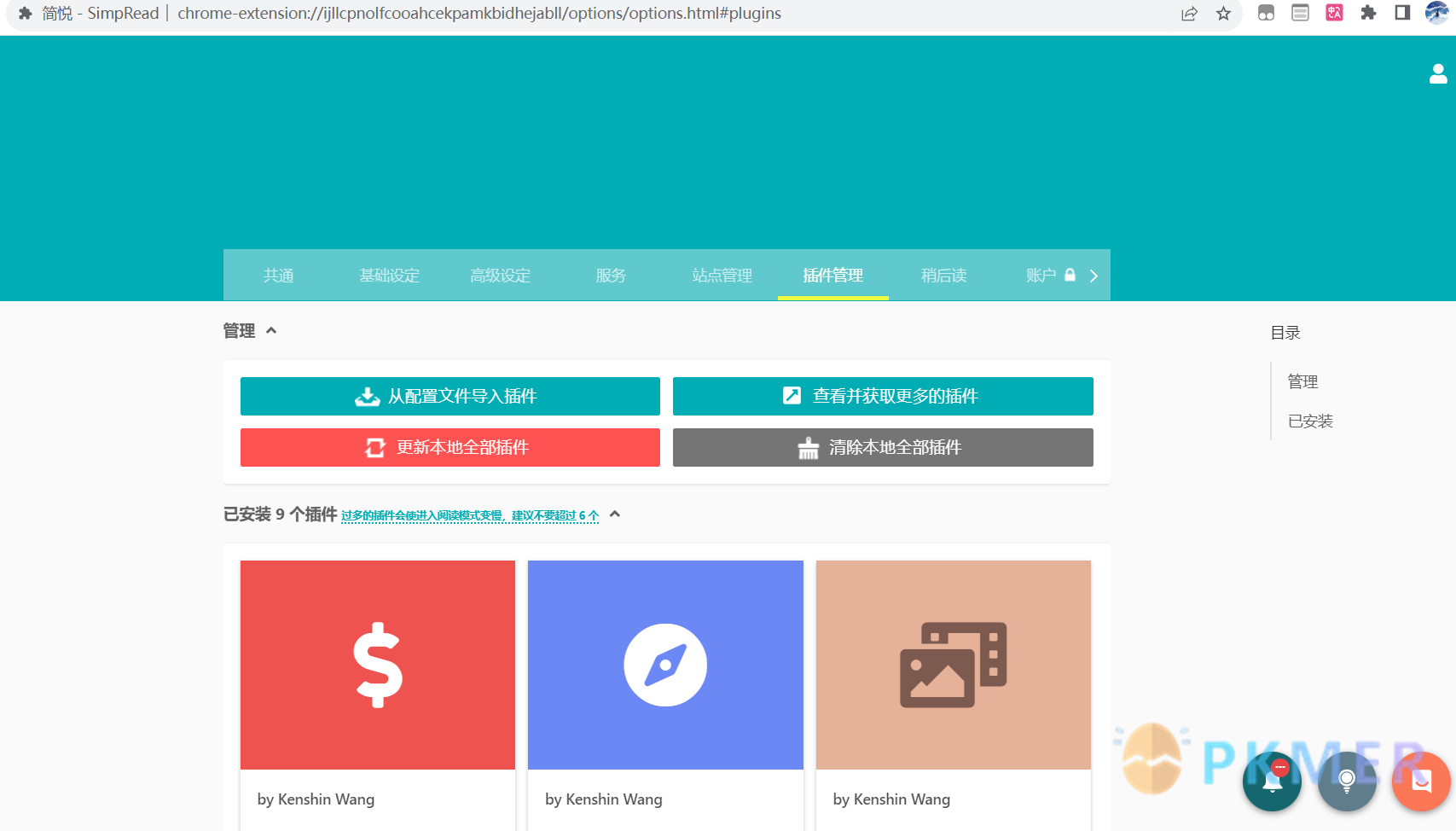
Simpread Sync
启用 Simpread Sync 插件
在下载配置库的文件目录。
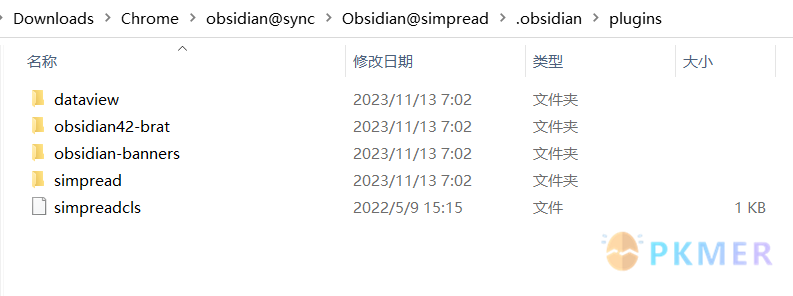
simpread 文件夹是 Ob 插件,只需将本文件夹及其内容移动或复制到自己的库 plugins 文件夹下。obsidian42-brat 插件用来安装未上架社区插件市场的插件,请通过社区插件市场安装 banners 和 dataview 的最新版本。
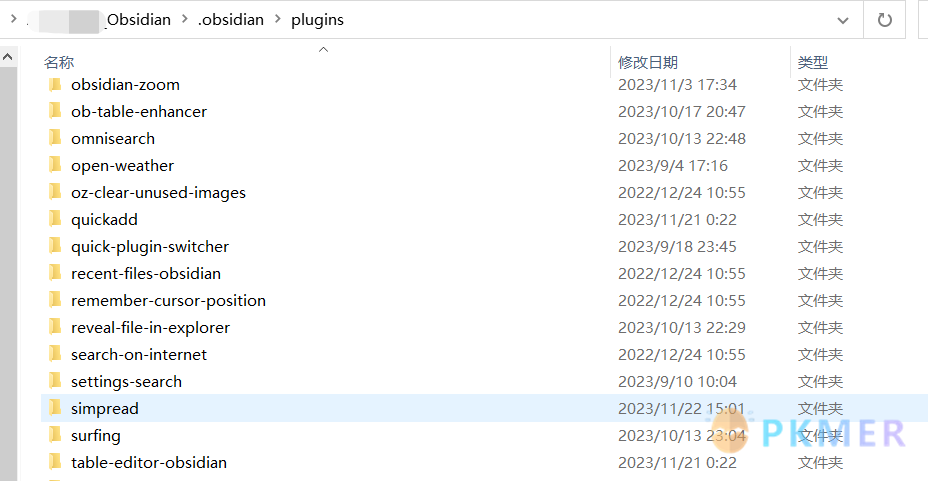
点击刷新文件夹,启用插件。
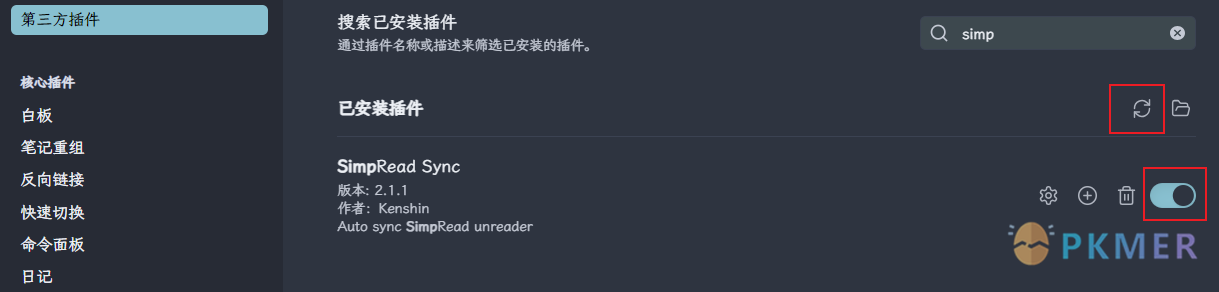
配置 Simpread Sync 插件
实现剪藏同步功能此插件只需更改图中三处设置。
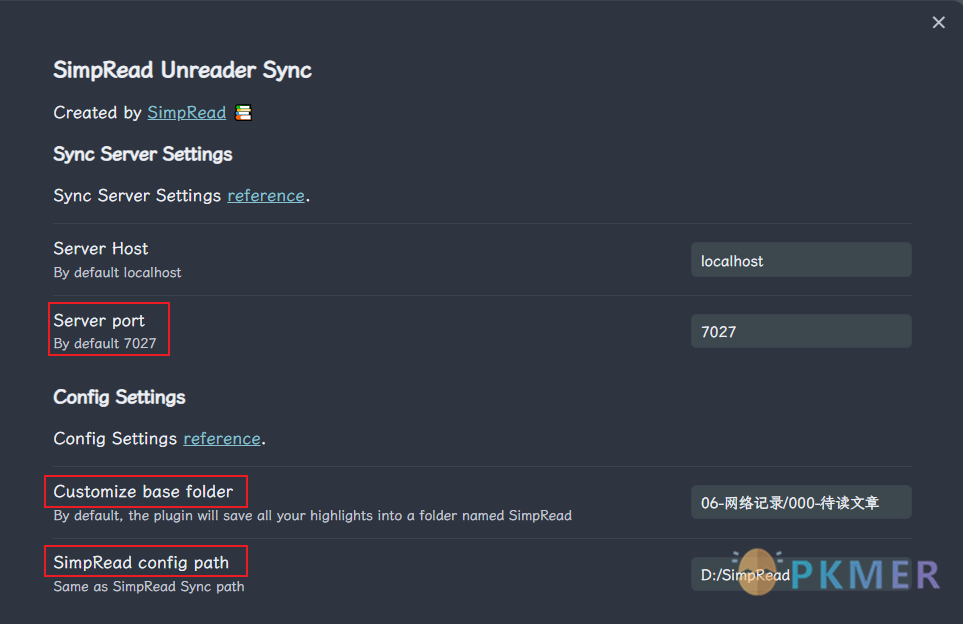
- Server port 默认即可,若与其他软件冲突按需修改
- Customize base folder 设置为你 Ob 库中存储 md 文件的位置即可
- SimpRead config path 与坚果云、同步助手等路径指向位置应一致,不过路径书写方式有所不同
坚果云
其他同步方案请自行官网教程探索。
下载、安装、注册、登录坚果云
略 官网。
配置坚果云
-
创建同步文件夹 SimpRead
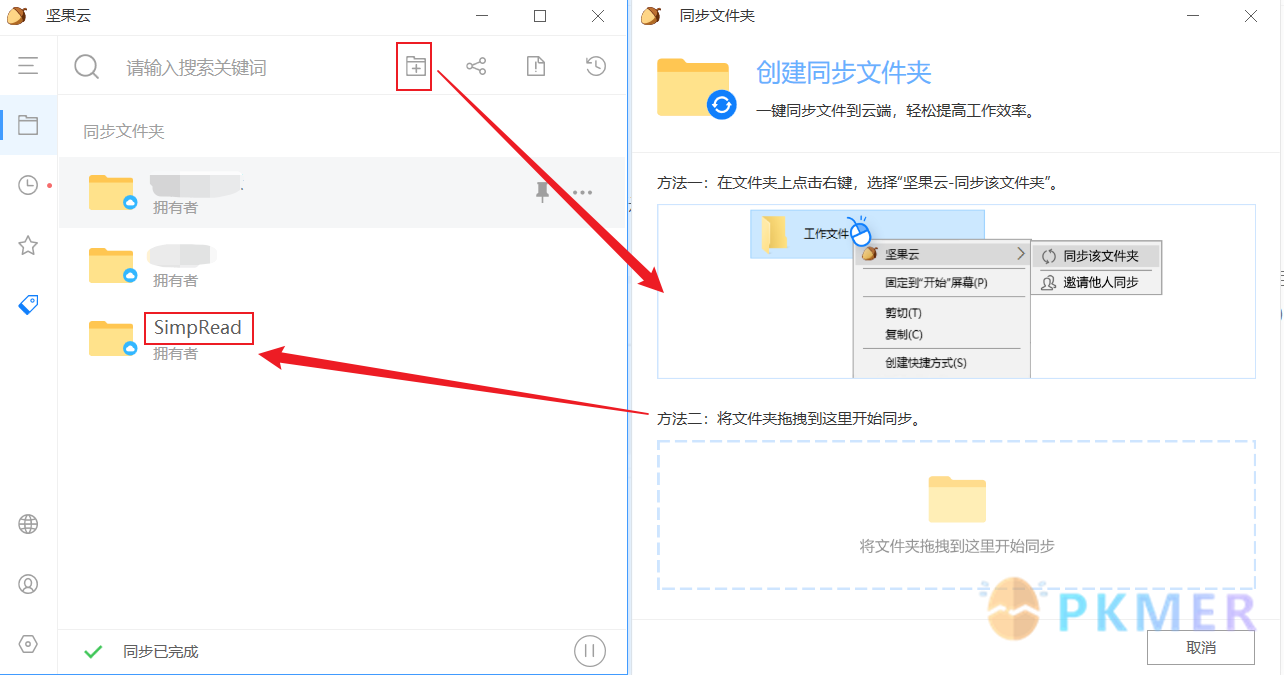
-
将配置库中 output 文件夹移动到 SimpRead 文件夹
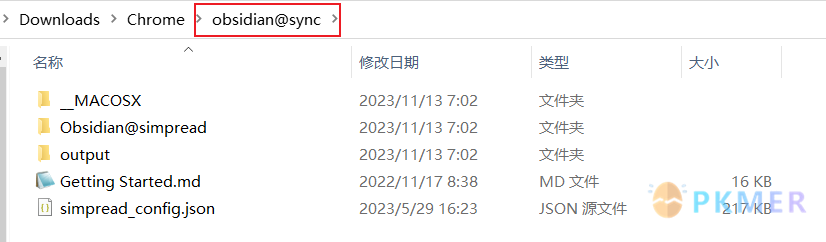
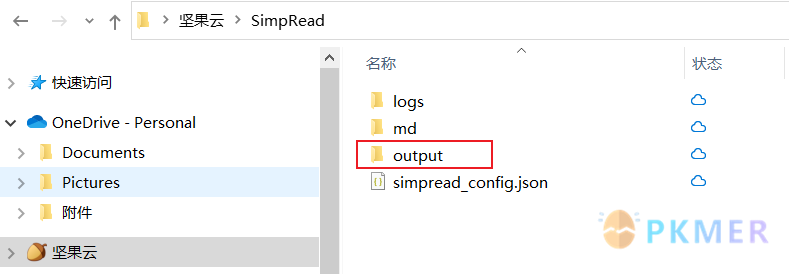
注意
simpread_config.json 配置文件不要移动,后续会从浏览器拓展覆盖。
坚果云授权
- 登录坚果云 web 获取用户名和密码
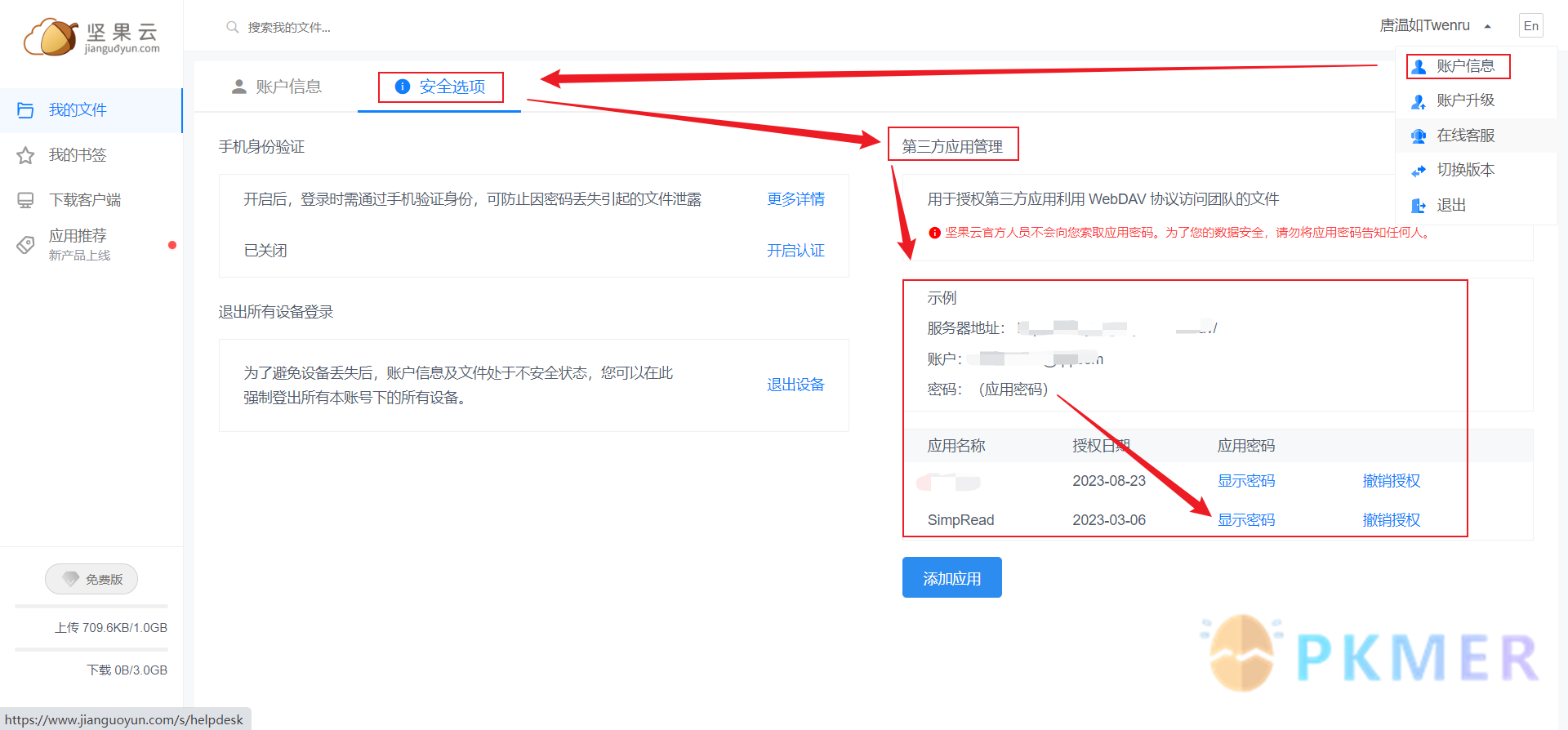
- 选项卡——服务——授权管理,输入用户名和密码绑定坚果云信息,授权成功会有提示
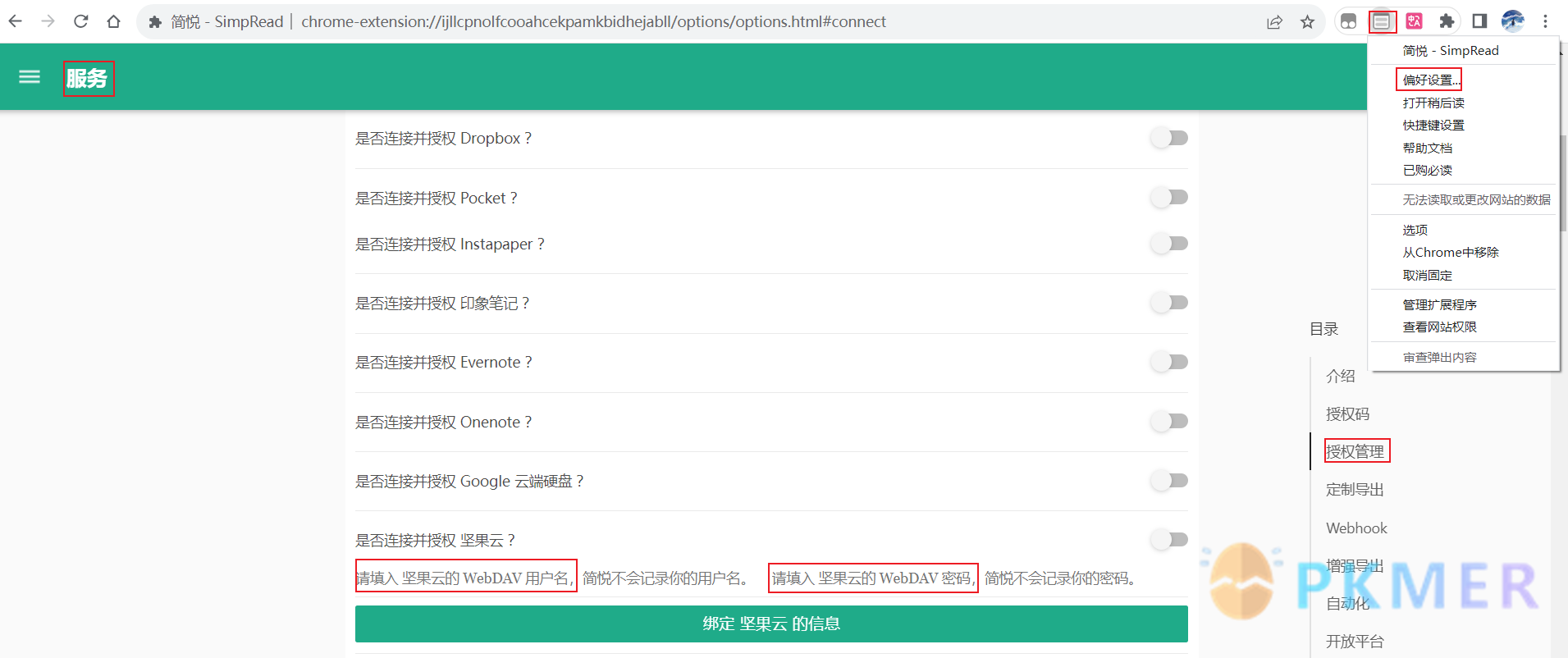
简悦·同步助手
下载 简悦·同步助手
官网页面,下载简悦·同步助手。
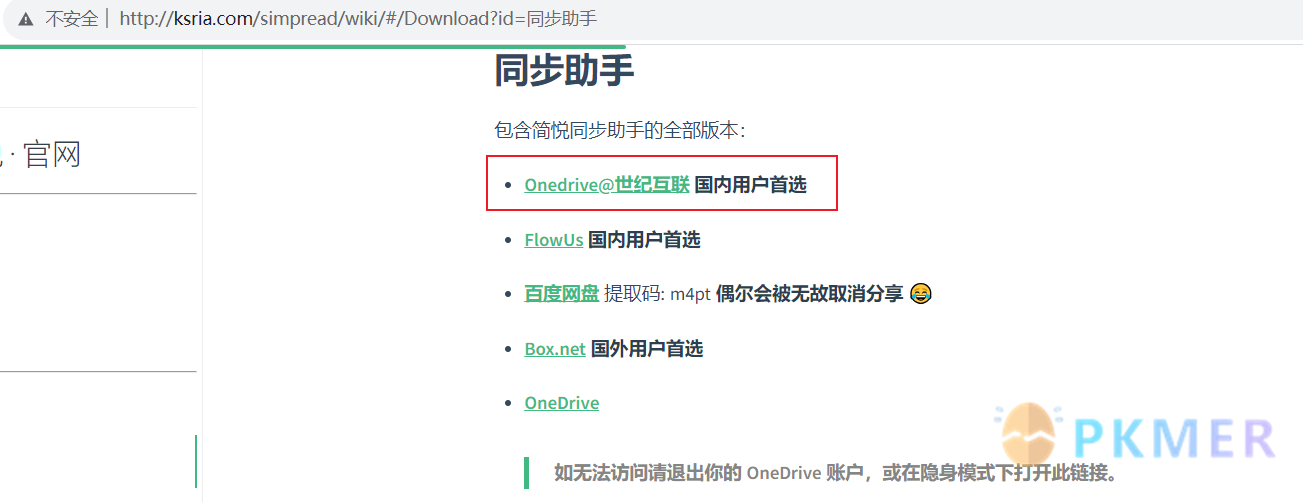
解压后的目录结构如下,点击 exe 文件即可运行:
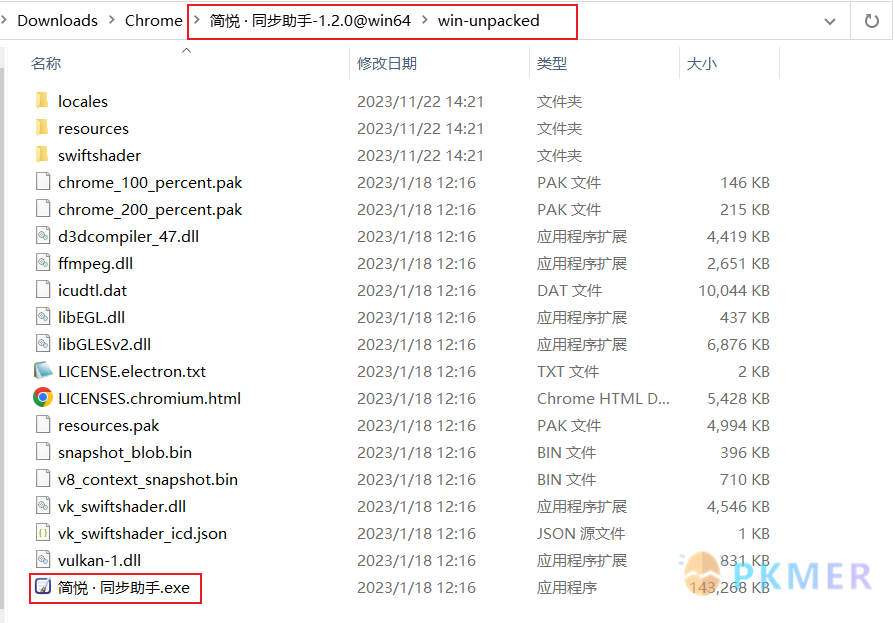
配置 简悦·同步助手
在通用里设置开机自启,将同步文件夹路径和导出路径设置与坚果云设置一致,端口号不变即可;下图仅供参考,其他设置自行研究。
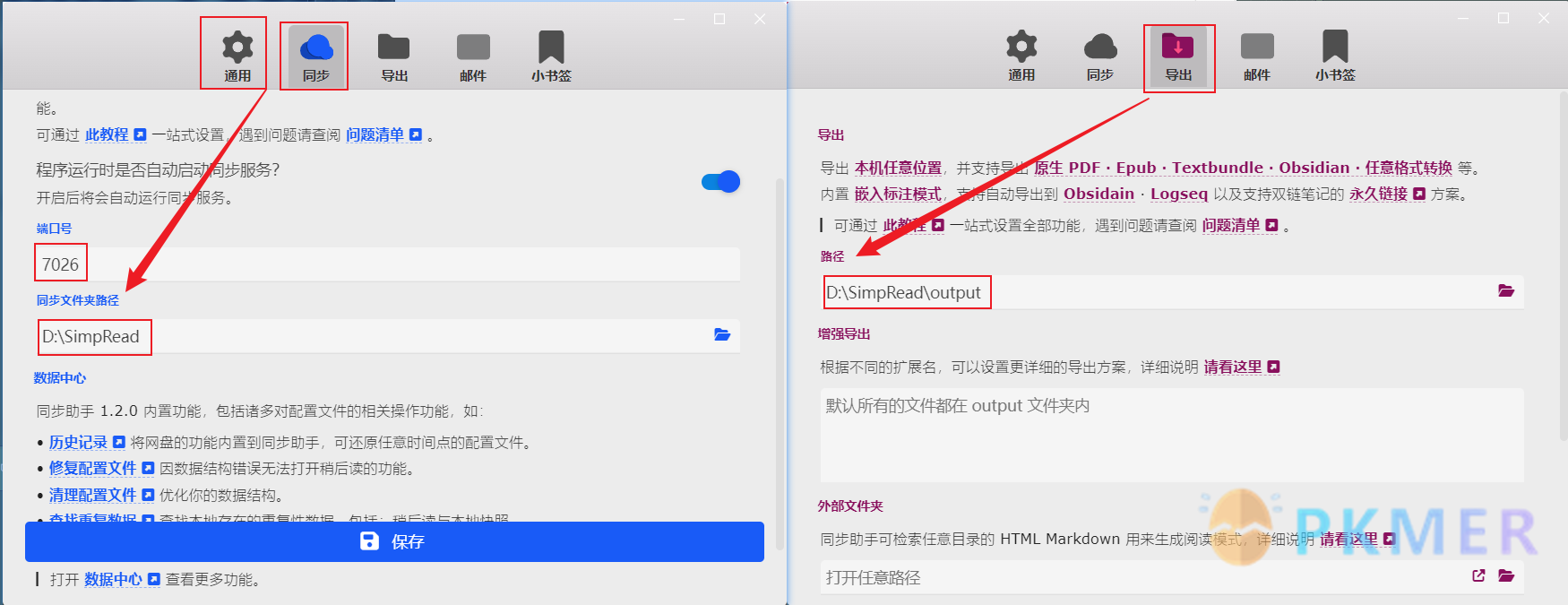
配置 简悦 (后)
同步设置
选项卡——共通——验证部分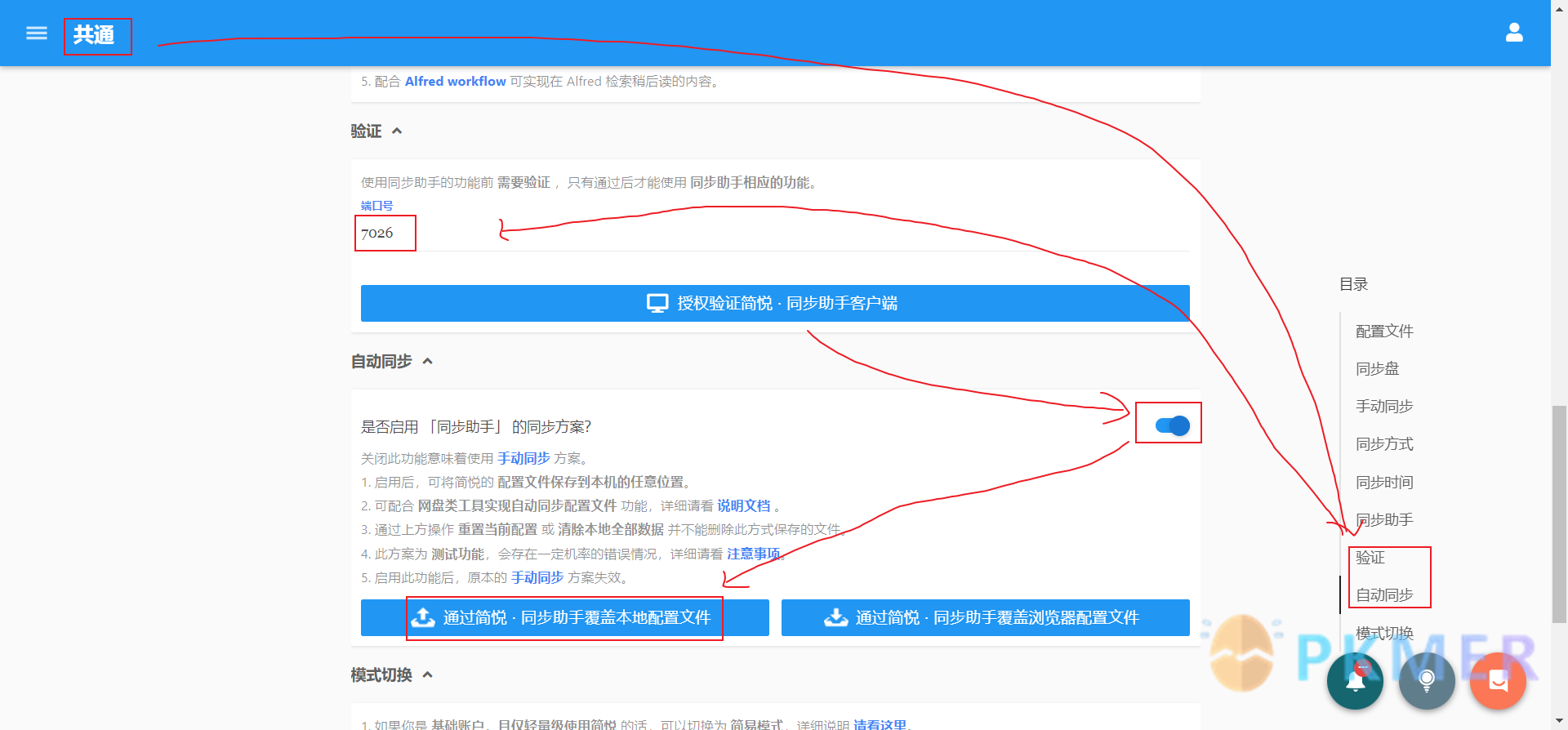
- 授权验证·简悦同步助手, 此处端口号与同步助手保持一致,默认为 7026
- 开启自动同步
- 通过同步助手覆盖配置文件,此时同步文件夹 SimpRead里应该生成新的 simpread_config.json 文件
注意
这个新文件可以下图处作为你个人登录配置使用,请误删除;此步骤和下图右导出配置文件到本地作用一致。
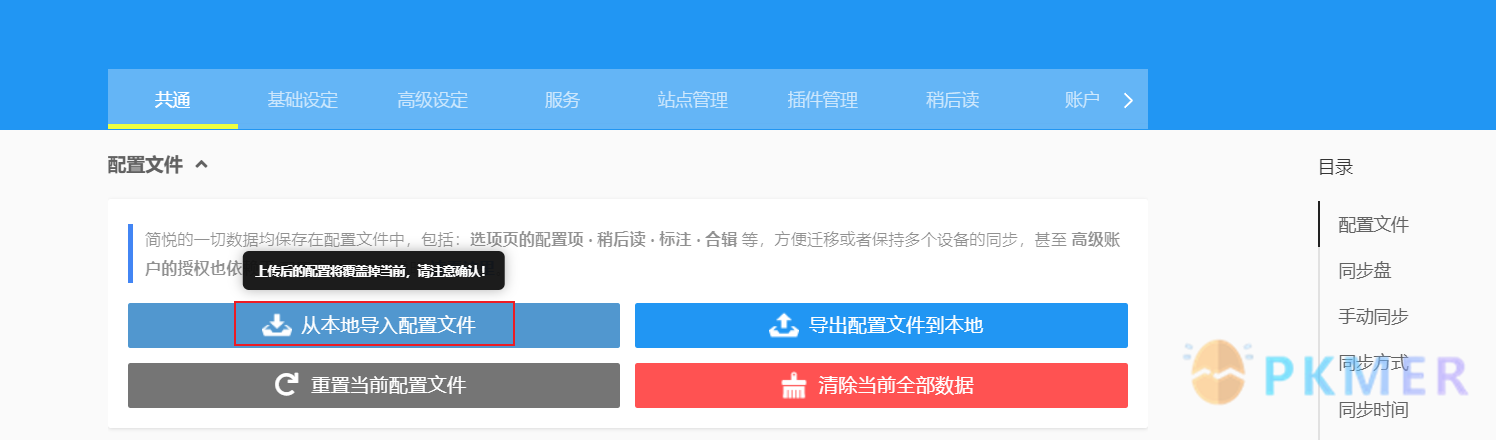
导出设置
以 pkmer官网文章 为例,连续 按 a 两次进入阅读模式,esc 退出此模式;其他快捷键自行研究。

补充
上图中,下方的简悦插件 live-ditor 可以很方便对文本进行操作。
更改 导入到 Obsidian 选项 设置:
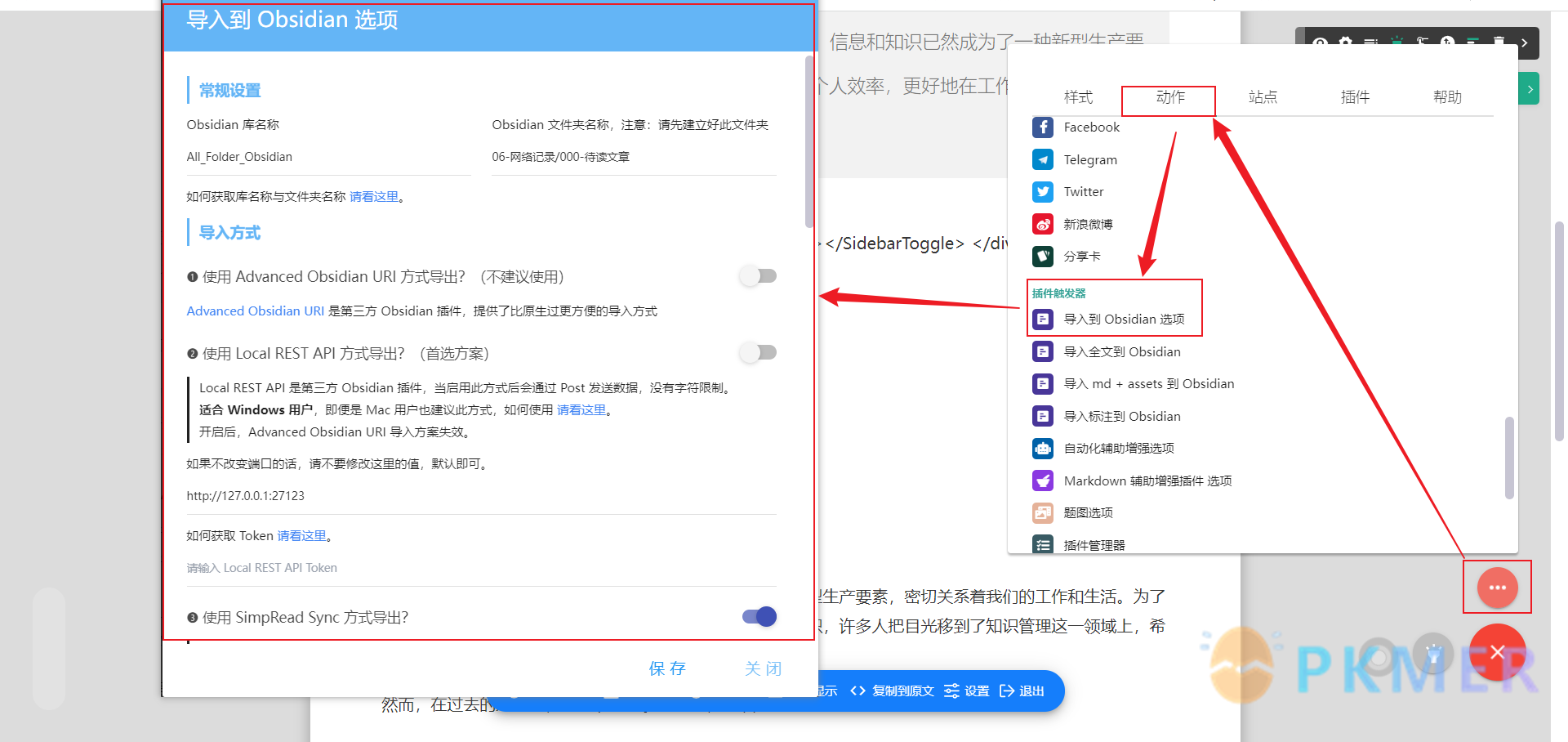
以下 7 处设置可参照图中填写,其中 1 为自己 Ob 库名称,2、4 处的路径和端口号与 Simpread Sync 插件保持一致,端口号都为 7027。

以下为我个人 Metadata 模板配置,删除了调用 banner 插件生成头图的部分,供读者参考。
uid: {{now|yyyyddmmHHMMss}}
title: {{title}}
aliases:
source: {{url}}
author:
attribute:
type:
tags: {{tags}}
created: 2023-11-24 21:51:24
modified: 2023-11-24 21:51:24
description: {{desc}}
archive: false注意
勿遗漏代码块标识;占位符使用可参照 metadata用法。
使用
- aa 进入浏览器阅读模式,高亮、标注

- 快捷键 ob 保存文章到 Ob 库

- 在库内对已剪藏文章高亮或标注 (需要阅读模式快捷键 dd 保存文章到稍后读)

补充
上图中外部链接可以在浏览器中打开,未演示;标注模板是在 Simpread Sync 插件中修改,请自行研究。
写在末尾
- 由于不是初次配置,有些细节可能没有注意到,有问题进 QQ 群问吧
- 上述 3 个使用介绍可能没用到上述所有配置
- Ob 使用初期可能会陷入插件、外观的陷阱,等脱离这陷阱有会掉入疯狂收藏的时期,且折腾且珍惜
讨论
若阁下有独到的见解或新颖的想法,诚邀您在文章下方留言,与大家共同探讨。
反馈交流
其他渠道
版权声明
版权声明:所有 PKMer 文章如果需要转载,请附上原文出处链接。


